很多小伙伴在编辑表格文档时都喜欢使用excel程序,因为在Excel程序中我们可以使用各种工具来对表格文档中的数据、表格、纸张大小进行设置,功能十分的丰富。有的小伙伴想要在使用Excel程序编辑表格文档的过程中将表格的纸张大小更改为“A4”大小,这时我们只需要先打开页面布局工具,然后在其子工具栏中再打开“纸张大小”选项,最后在下拉列表中找到并选择“A4”选项即可。有的小伙伴可能不清楚具体的操作方法,接下来小编就来和大家分享一下Excel表格设置A4大小的方法。

1、第一步,我们在电脑中右键单击表格文档,然后先点击“打开方式”选项,再选择“Excel”选项

2、第二步,进入Excel页面之后,我们先在页面上方的工具栏中打开“页面布局”工具

3、第三步,在页面布局的子工具栏中我们找到“纸张大小”工具,点击打开该工具

4、第四步,在“纸张大小”的下拉列表中我们就可以看到并选择“A4”选项了

5、第五步,我们还可以点击“其它纸张大小”选项,然后在弹框中输入自己需要的页面大小

以上就是小编整理总结出的关于Excel表格设置A4大小的方法,我们在Excel中打开页面布局子工具栏中的纸张大小工具,然后在下拉列表中找到“A4”大小,直接点击选择该选项即可,感兴趣的小伙伴快去试试吧。
 三星正式宣布将于 3 月
三星正式宣布将于 3 月  PlayStation VR 2实际上市时间
PlayStation VR 2实际上市时间 华为发布 MateBook E 和 Mat
华为发布 MateBook E 和 Mat 星期二安装Windows10补丁程
星期二安装Windows10补丁程 微软:Windows10设备将在2
微软:Windows10设备将在2 Windows11中的新照片应用程
Windows11中的新照片应用程 微软宣布新的 Windows 10 版
微软宣布新的 Windows 10 版 云闪付可以交社保吗?云闪
云闪付可以交社保吗?云闪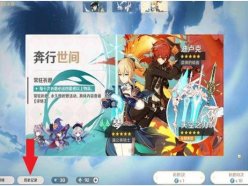 原神大保底是多少次需要
原神大保底是多少次需要 《地下城与勇士决斗》能
《地下城与勇士决斗》能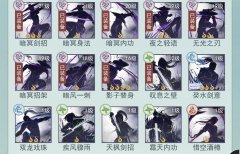 江湖悠悠暗影叹息流怎么
江湖悠悠暗影叹息流怎么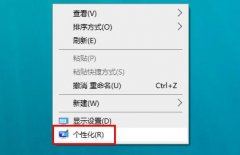 罗技驱动文件在哪里
罗技驱动文件在哪里 铭瑄RX590驱动和gme一样吗
铭瑄RX590驱动和gme一样吗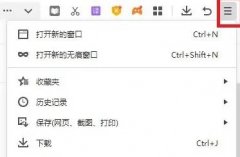 网页内容不能复制怎么办
网页内容不能复制怎么办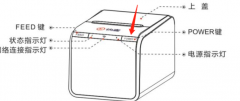 快麦打印机怎么连接蓝牙
快麦打印机怎么连接蓝牙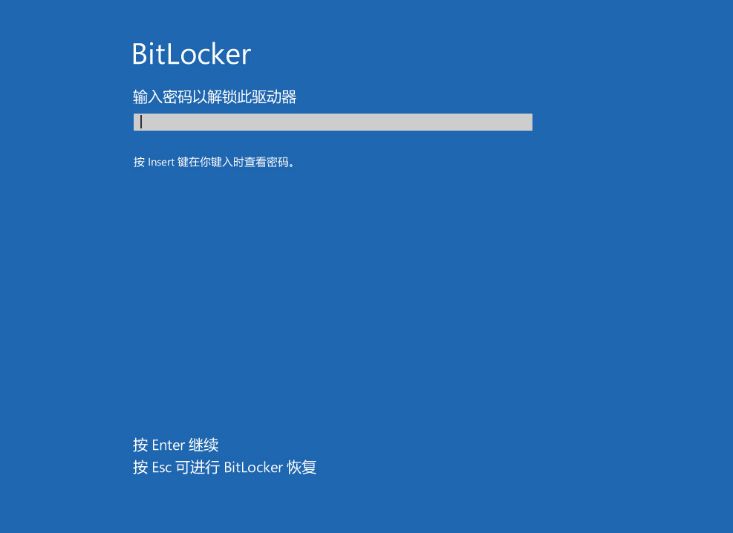 在 Windows 11 上禁用 BitLoc
在 Windows 11 上禁用 BitLoc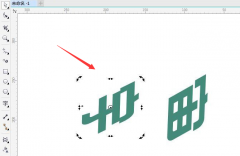 CDR怎么制作文字渐变立体
CDR怎么制作文字渐变立体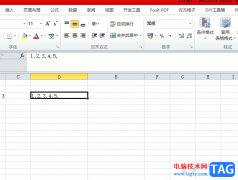 excel把一串数字分开的教
excel把一串数字分开的教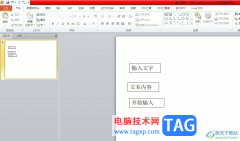 ppt把多个文本框组合成整
ppt把多个文本框组合成整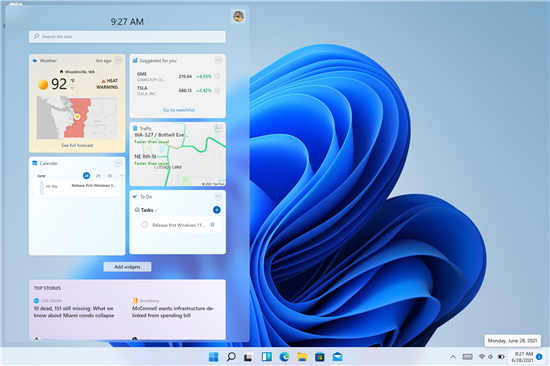 微软将很快修复Windows11文
微软将很快修复Windows11文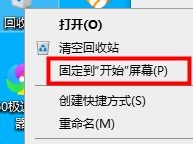 win10平板模式找出回收站解
win10平板模式找出回收站解 光猫和无线路由器连接的
光猫和无线路由器连接的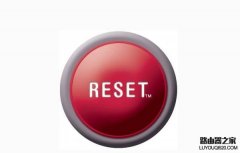 水星(MERCURY)路由器如何恢
水星(MERCURY)路由器如何恢
很多小伙伴在对表格文档进行编辑时都会选择使用Excel程序,因为Excel中的功能十分的丰富,能够满足我们对于表格文档的各种编辑需求。有的小伙伴在使用Excel程序对表格文档进行编辑时想要将...
12590 次阅读

excel是一款专门用来编辑表格文件的办公软件,它擅长处理表格数据,能够为用户避免许多重复复杂的操作过程,而且还可以让用户简单精准的计算出数据结果,因此excel软件是一款专业的电子...
36442 次阅读

Excel是很多小伙伴都在使用过的一款表格文档编辑程序,在这款程序中,我们可以对表格中的数据进行排序、筛选以及计算等各种操作,还可以使用工具给表格中的单元格添加边框,功能十分的...
21623 次阅读

在数据统计表中,将单独的数值一一转换成年份是一件非常繁琐的事情,但是可以通过DATE函数将数值转换为日期,这是一个非常实用的功能,能极大的提高办公效率。 方法/步骤 1.选...
133083 次阅读

很多小伙伴在选择表格文档的编辑程序时都会将Excel放在首选,因为在Excel中我们可以使用插入工具,在单元格中插入文本框、图表、符号以及图片等各种内容。在使用Excel工具插入图片的过程中...
81078 次阅读
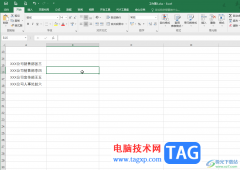
Excel表格是一款非常好用的软件,其中的功能非常非常丰富,很多小伙伴都在使用。如果我们需要在Excel表格中将一列内容打散分开在多列显示,小伙伴们知道具体该如何进行操作吗,其实操作...
17157 次阅读
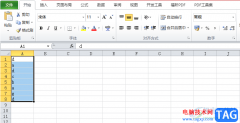
excel软件作为一款专业处理表格文件的办公软件,给用户带来了许多的便利,并且深受用户的喜欢,当用户在使用这款办公软件时,可以找到相关的功能来解决表格的编辑问题,这样能够避免许...
42641 次阅读

Excel表格是一款非常好用的软件,很多小伙伴都在使用。如果我们需要在Excel表格中调出数据分析工具,小伙伴们知道具体该如何进行操作吗,其实操作方法是非常简单的,只需要进行几个非常...
16883 次阅读

Excel表格是一款非常好用的软件,其中的功能非常强大,可以满足各种办公需求,很多小伙伴都在使用。如果我们需要在Excel表格中让不同数据显示为不同的颜色,小伙伴们知道具体该如何进行...
17547 次阅读

excel软件是一款专门用来编辑表格文件的办公软件,用户在这款办公软件的帮助下可以将表格编辑完善,给用户带来了许多的好处,当用户在使用这款办公软件时,自然少不了对数据信息的录入...
43788 次阅读

我们都知道,在Excel表格中有很多函数公式,可以帮助我们快速进行计算,实现高效办公。如果有需要,我们还可以借助函数提取单元格中的指定内容,比如我们需要提取出单元格前面的内容,...
121130 次阅读

下面我们来学习如何对出库的每一项进行记录,并制作出库表。 出库表效果图: 步骤01 新建工作表 插入一个新的工作表,改名为出库表,并保存。在B2:L2单元格区域输入表格的标题,...
247106 次阅读

excel软件深受用户的喜爱,是用户在编辑表格文件时的首选办公软件,在这款办公软件中有着许多强大的功能来帮助用户解决编辑问题,还可以减少许多重复的操作,因此excel软件是用户电脑上...
99150 次阅读

Excel表格是一款非常好用的软件,很多小伙伴在需要编辑和处理数据时都会首先选择使用该软件。如果我们需要在Excel表格中使用数据条功能将不同的数据以数据条的效果显示,小伙伴们知道具...
15262 次阅读

excel是用户在工作中经常运用到的一款表格制作软件,为用户提供了强大且实用的功能,因此用户在编辑的过程中可以简单快速的完成制作,当用户在excel软件中编辑表格文件时,可以为整理好...
10115 次阅读